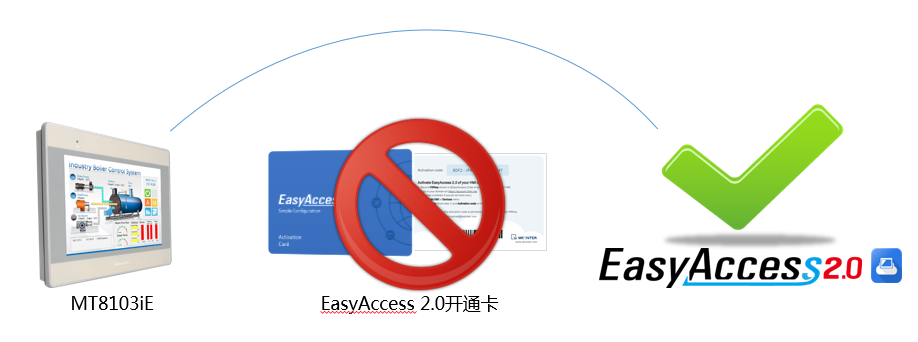
激活人机步骤:(就不介绍注册、EasyAccess2.0软件下载了)
步骤 1: 查看人机上的Session ID(账号)及Password(密码)。
开启人机,下载最新程序,在人机上切换到76窗口,触控76窗口中的“Start”,稍等几秒钟,我们就能看到人机上的Session ID(账号)及Password(密码)了。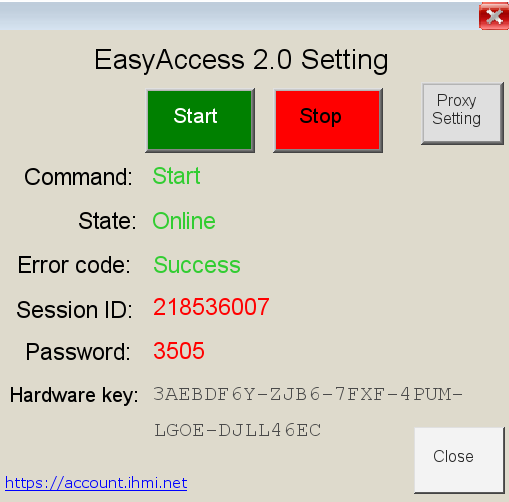
步骤 2: 网页上直接激活指定人机。
登录网站:https://www.easyaccess.cn,登录domain账号进入EasyAccess2.0远程监控界面,选择“人机”、“人机管理”、“新增人机”,然后选择使用Session ID账号开通人机并输入正确的Session ID(账号)及Password(密码),最后点击“Assign”激活人机就可以了。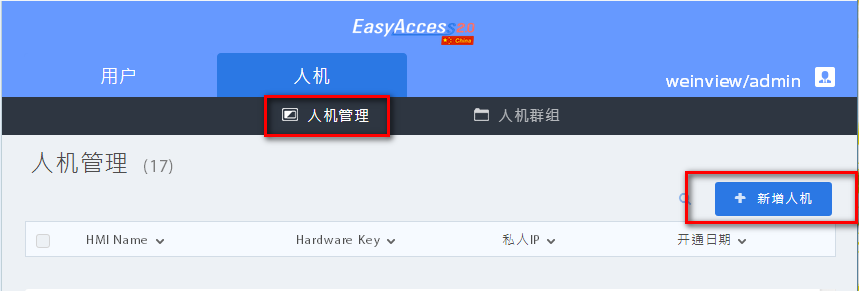
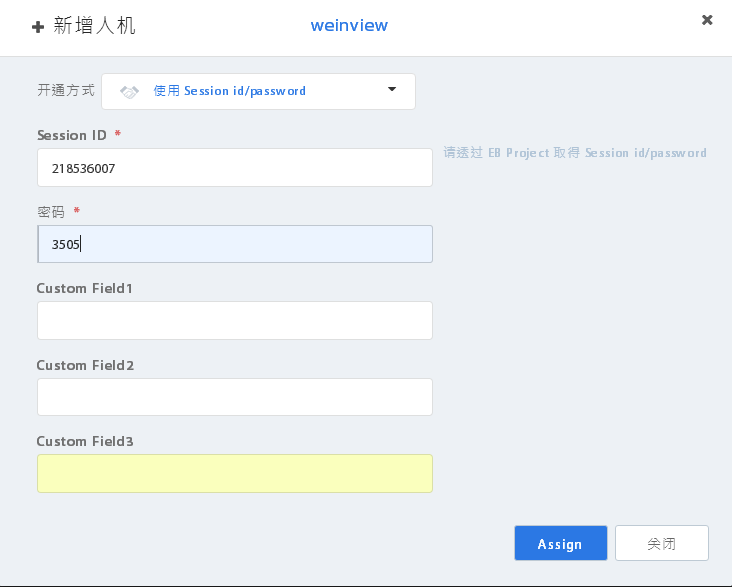
步骤 3: Domain 中加入联机用的用户 (User)。
登录网址: https://www.easyaccess.cn,登入您的Domain admin管理员账号(步骤1注册的账号) ,点击“新增用户”来建立远程监控使用的账号。在新增用户窗口输入远程监控的账号及邮箱,然后邮箱就会自动收到密码及确认邮件。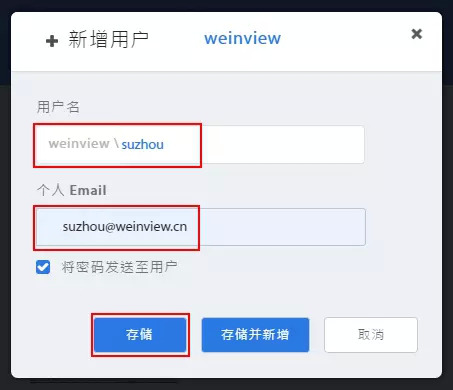
步骤 4: 将 HMI 指定给用户
最后将(步骤二)激活的人机指定给对应的(步骤三添加)用户,这样就完成了激活。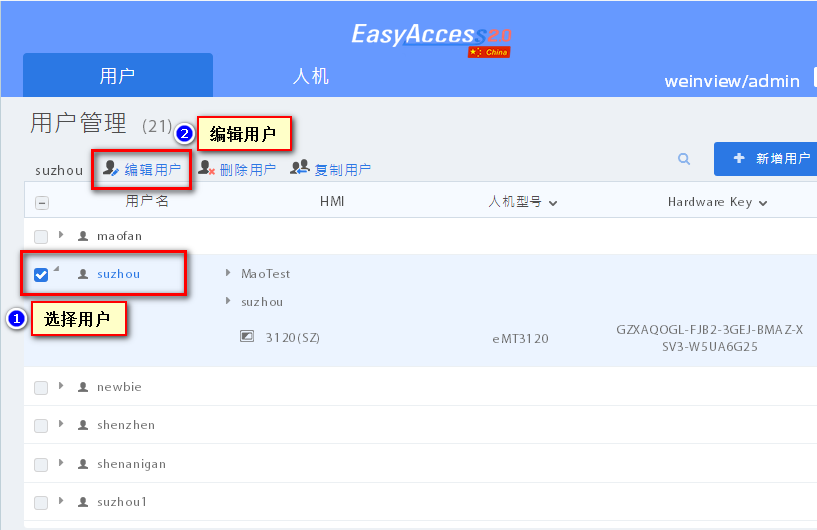
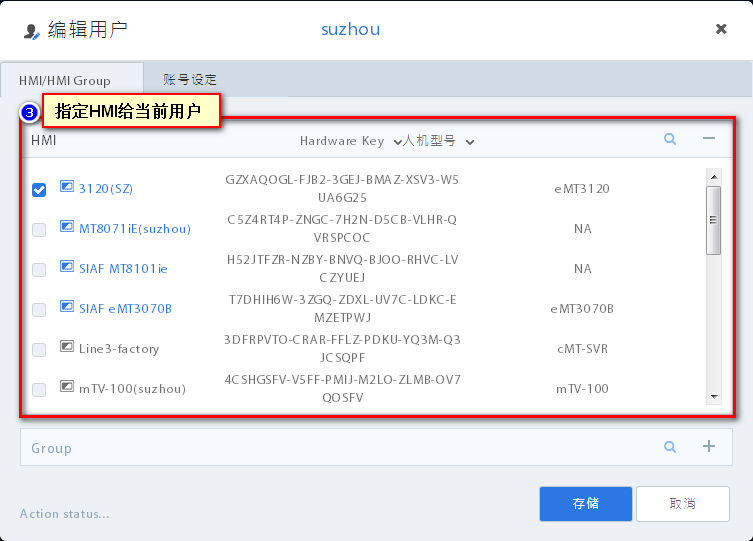
一切都是这么简单,使用MT8103iE产品的朋友们再也不用担心使用EasyAccess 2.0远程监控的问题啦!



